Cách xóa logo trong file PDF online
Một trong những trang web hỗ trợ xóa logo trong file PDF trực tuyến là PDFzorro, đây là trình chỉnh sửa PDF trực tuyến cho phép bạn chỉnh sửa tệp PDF dễ dàng, miễn phí. Tham khảo hướng dẫn cách xóa logo trong tệp PDF bằng PDFzorro ngay sau đây:
Hướng dẫn nhanh
Truy cập trang web PDFzorro > Bấm vào Upload > Chọn tài liệu cần xóa logo > Bấm vào start PDF Editor > Chọn Erase và kéo chọn vùng logo cần xóa > Bấm SAVE để lưu lại file PDF > Bấm Finish / Download để tải xuống file PDF đã xóa logo.
Hướng dẫn chi tiết
Bước 1: Truy cập trang web PDFzorro Tại đây
Bước 2: Bấm vào Upload để tải lên file PDF cần xóa logo lên > Bấm vào start PDF Editor
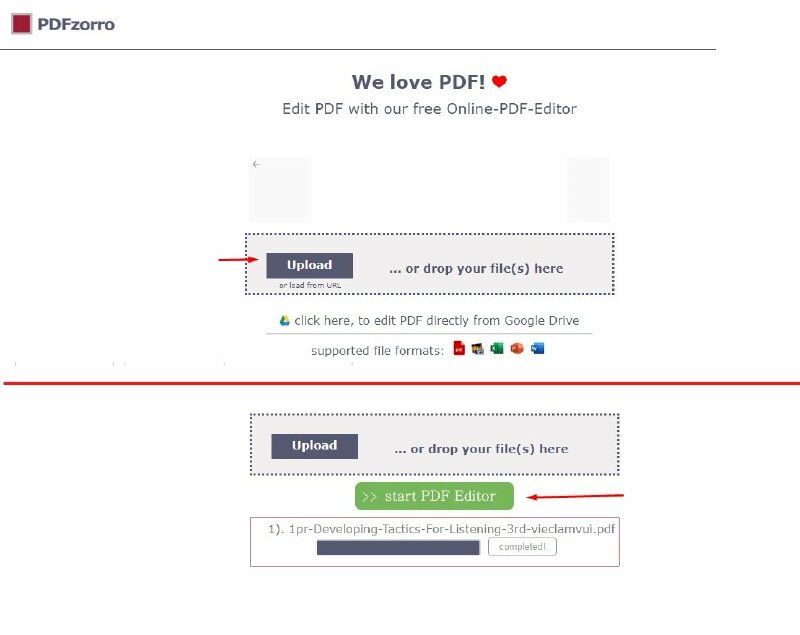
Bước 3: Bấm vào trang tài liệu PDF có logo cần xóa > Trên ô màu chọn màu cùng với màu nền của trang tài liệu > Chọn Erase
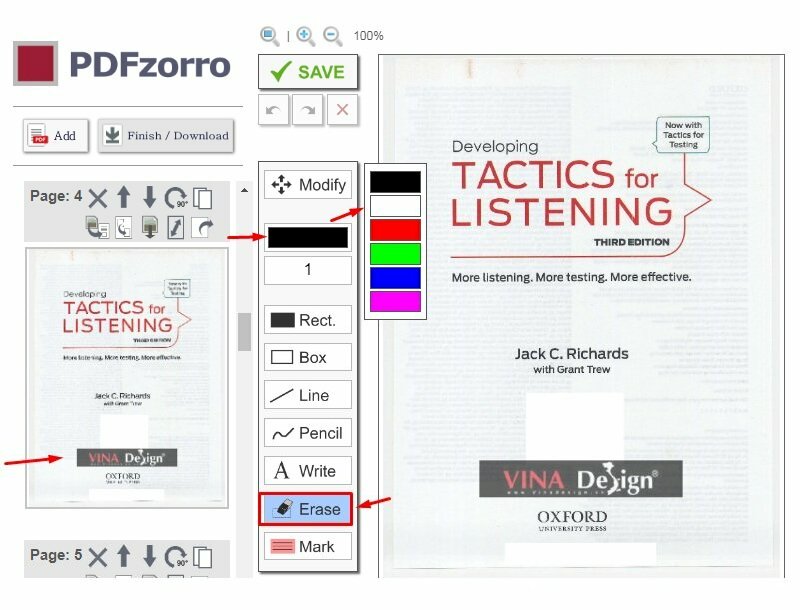
Bước 4: Tiến hành xóa logo bằng cách kéo chọn vùng logo cần xóa
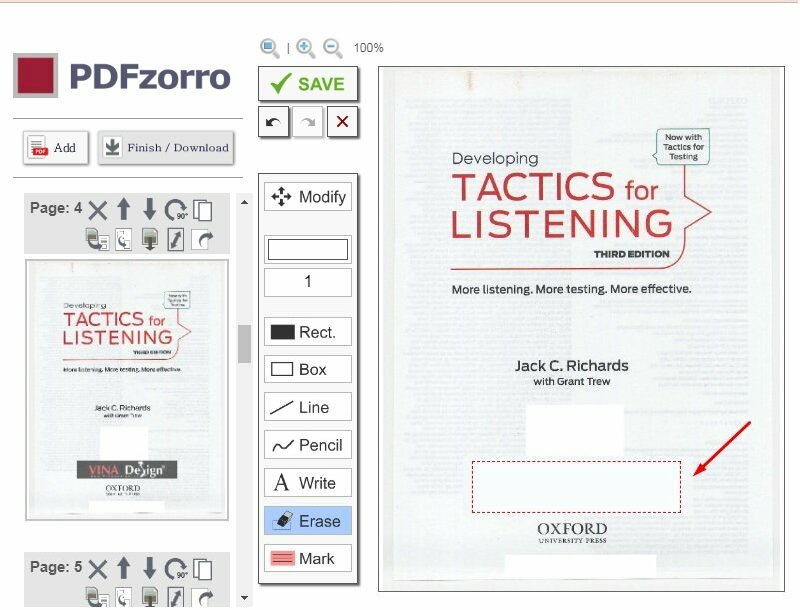
Bước 5: Sau khi xóa logo xong hãy bấm vào SAVE để lưu lại file PDF > Bấm Finish / Download để tải xuống file PDF đã xóa logo.
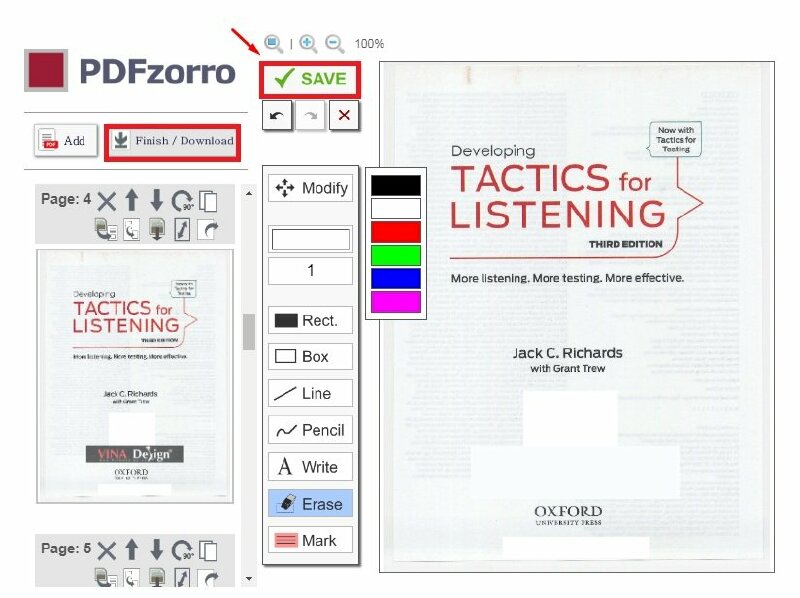
Cách xóa logo trong file PDF bằng Foxit Reader
Để thêm, chỉnh sửa hoặc xóa logo khỏi tệp PDF bằng Foxit thì bạn cần sử dụng phần mềm Foxit PDF Editor chứ không phải Foxit Reader. Sau khi cài đặt Foxit PDF Editor bạn thực hiện xóa logo trong file PDF theo hướng dẫn như sau:
Hướng dẫn nhanh
Mở file PDF bằng phần mềm Foxit PDF Editor > Nhấn vào tab Organize > Bấm vào Watermark > Chọn Remove All để xóa logo trong file PDF.
Hướng dẫn chi tiết
Bước 1: Mở phần mềm Foxit PDF Editor trên máy tính
Bước 2: Sau đó, bạn hãy nhấn Open File hoặc sử dụng phím tắt Ctrl + O > Chọn tài liệu PDF mà bạn muốn chèn logo vào > Nhấn Open.
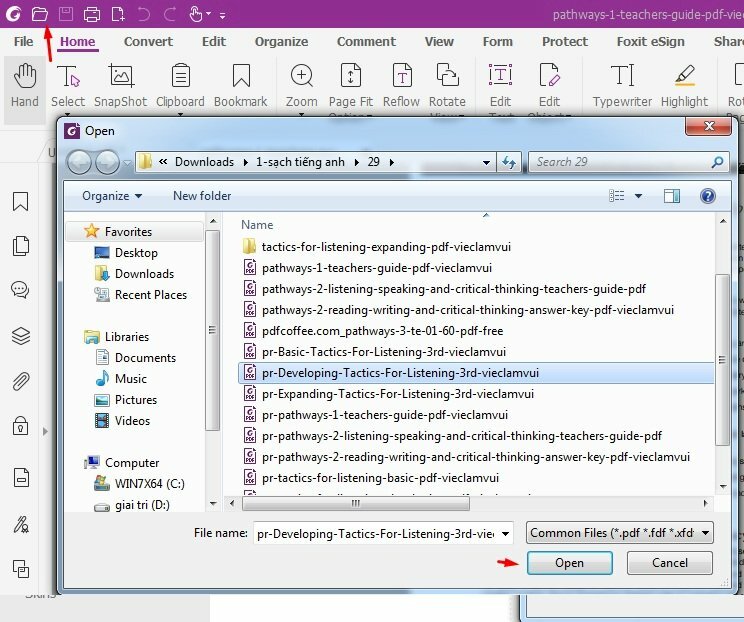
Bước 3: Nhấn vào tab Organize > Bấm vào Watermark > Chọn Remove All
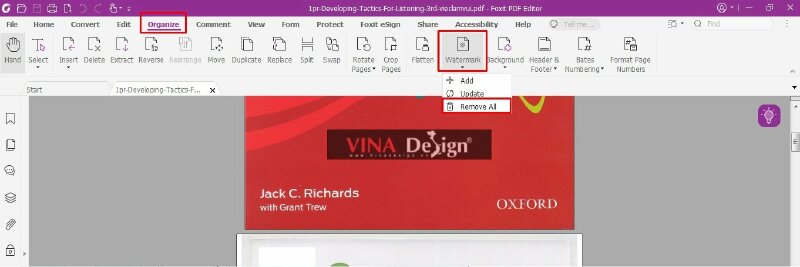
Bước 4: Sau khi xóa logo xong hãy nhấp vào nút Save (Lưu) để lưu các thay đổi vào file PDF.
CÁCH XÓA LOGO
- Cách xóa logo Tiktok đơn giản, nhanh chóng
- 6 App xóa logo Tiktok trên điện thoại dễ dàng, miễn phí
- Cách xóa logo video online đơn giản, nhanh chóng
- Cách xóa logo trên video bằng điện thoại đơn giản, nhanh chóng
- Cách xóa logo trên video bằng Premiere đơn giản, nhanh chóng
- Cách xóa logo trong video bằng Camtasia đơn giản, nhanh chóng
- Cách xóa logo trên ảnh bằng điện thoại đơn giản, nhanh chóng
- Cách xóa logo trên ảnh online miễn phí, nhanh dễ dàng
- Cách xóa logo trên ảnh bằng Photoshop đơn giản, nhanh chóng
- Cách xóa logo trên ảnh bằng Picsart trên điện thoại, máy tính nhanh dễ dàng
- Cách xóa logo chìm trong Word 2010, 2013, 2016, 2019, 2007 nhanh dễ dàng
- Cách xóa logo trong Powerpoint nhanh dễ dàng
- Cách xóa logo trên Wondershare Filmora đơn giản, nhanh chóng
- Cách xóa logo Ulike trên ảnh đã chụp, khi chụp đơn giản nhanh chóng
- Cách xóa logo Soda trên ảnh khi chụp, đã chụp đơn giản nhanh chóng
- Cách xóa logo Wutacam trên ảnh đã chụp, khi chụp đơn giản nhanh chóng
- Cách xóa logo chìm trong Excel nhanh dễ dàng
- Cách xóa logo Kinemaster trên IOS, Android đơn giản, nhanh chóng
Tìm hiểu thêm các cách xóa logo khác tại: Xóa Logo

















